Kezdje egy új, 550*200 képpont méretű vászon elkészítésével.
Töltse ki a #2E5164 számmal (szürkéskék)
Válassza ki a gépelő eszközt, és írjon be egy szót. A szín nem számít. Fehér betűkkel dolgoztunk, testreszabott MicrogrammaDBolExt betűtípussal.

Ugrás réteg >> rétegstílusok >> Beállítások és alkalmazza a következő beállításokat

Ügyeljen arra, hogy az átfedés beállításait csak 50%-ra állítsa, mert ehhez a hatáshoz tényleg nincs szüksége többre.
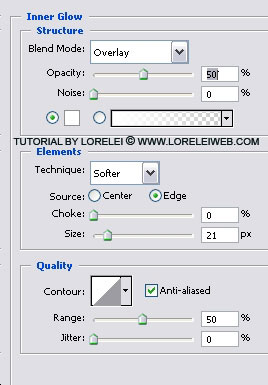
A Bevel and Emboss nagyjából az, ami miatt érdemes megnézni ezt a szöveges effektust, mi a fém hatását igyekszünk megteremteni, és itt az ügyes domborítás a kulcsunk. Ne féljen kissé túlzásba vinni ezt a hatást, mert rosszabb esetben durva fémnek tűnik, és nem olyan simán polírozott, mint a miénk.
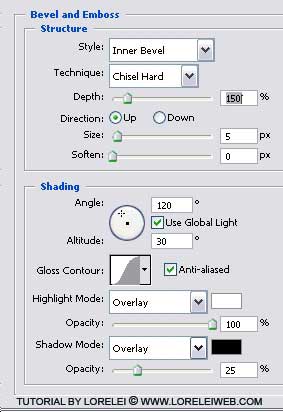
Használja a Photoshop CS-ben előre telepített alapértelmezett görbék egyikét

A kontúr egyedi formája teszi ezt szöveges hatás hogy egyedi és érdekes legyen. Ezt a formát készítettem. Mindössze annyit kell tennie, hogy másolja ezeket a horgonyokat és görbéket, miután duplán kattintott a „kontúr” szégyen kis ablakára.

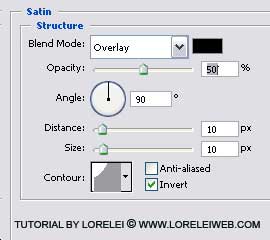
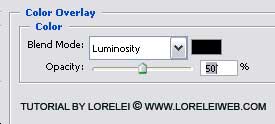
Ne felejtsük el a szín átfedését 50%-ra csökkenteni, mivel nem szeretnénk, hogy a szöveg fekete legyen.
Az „OK” gombra kattintás után, duplikálja a réteget. Vegye ki a felső réteget, és húzza le.
Ugrás Szerkesztés >> Átalakítás >> Függőleges átfordítás. Állítsa be a képet úgy, hogy a felső rétegek pontosan a megfordított réteg felett legyenek, de körülbelül 2-3 képpont legyen közöttük.
Állítsa be Átlátszatlanság a duplikált réteg 28%-ára.

Mivel azt szeretnénk, hogy a fényesség (tükrözés) finomabb legyen, ezért csak a felső részét hagyjuk el.
Rétegmaszk hozzáadása.
Válassza ki a Gradiens eszköz – Feketéről fehérre, és húzza a kép aljáról az első réteg elejéig. Ez egy kicsit torzítja a réteg beállításait, de ez a szándékunk.
Ennyi, itt az eredmény!



